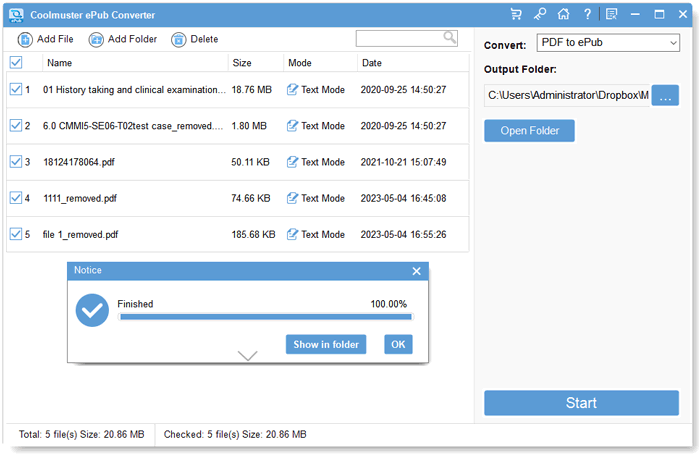Coolmuster ePub Converter Online-Hilfe
Dieses Tutorial zeigt Ihnen, wie Sie Coolmuster ePub Converter verwenden, um Dateien wie Word, MOBI, HTML, Text, PDF und mehr zum besseren Lesen in das ePub-Format zu konvertieren.
Video-Tutorial:
Schritt 1. Führen Sie die Software aus und wählen Sie den Konvertierungstyp
Installieren und starten Sie diesen ePub-Konverter auf Ihrem PC. Dann sehen Sie die folgende Version auf Ihrem Computer. Wie Sie sehen können, gibt es 5 verschiedene Konvertierungstypen als Referenz: HTML in ePub, PDF in ePub, MOBI in ePub, Text in ePub und Word in ePub. Wählen Sie einfach eine davon aus, um Dateien zu konvertieren. Hier möchten wir die HTML-zu-ePub-Konvertierung als Beispiel nehmen.
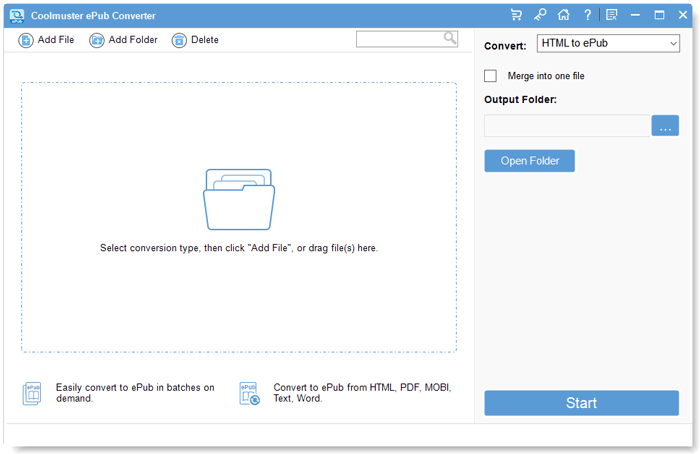
Schritt 2. Dateien hinzufügen
Dieses Tool bietet Ihnen 3 verschiedene Methoden zum Importieren von Dateien, mit denen Sie HTML-Webseiten nach Belieben in das Programm laden können:
- Klicken Sie auf "Datei hinzufügen" oder "Ordner hinzufügen", um die zu konvertierende Datei auszuwählen.
- Klicken Sie oben im Bedienfeld auf "Datei", um Dateien hinzuzufügen.
- Ziehen Sie die benötigten Webseiten direkt per Drag & Drop in das Programm.
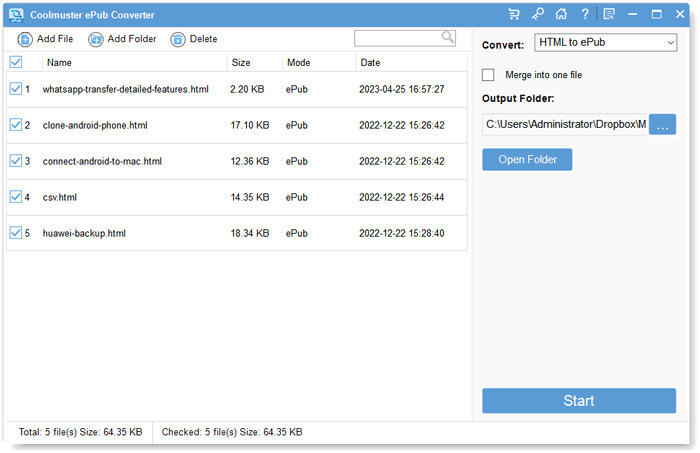
Schritt 3. Anpassen und mit der Konvertierung beginnen
Nach dem Laden von Dateien können Sie den Ausgabeordner auswählen, indem Sie auf die Schaltfläche "Durchsuchen" klicken. Und Sie können die Option "In einer Datei zusammenführen" aktivieren, um mehrere HTML-Dateien zu einem großen ePub-Buch zu kombinieren, um es bequem auf den Geräten zu lesen.
Wenn Sie die Einstellungen vorgenommen haben, können Sie auf die Schaltfläche "Start" klicken, um die Konvertierung zu starten. Hier erscheint ein Popup-Fenster, in dem Sie aufgefordert werden, den Namen der Ausgabedatei zu definieren. Geben Sie einfach den gewünschten Namen in das Feld ein und klicken Sie auf "OK", um die Konvertierung abzuschließen.
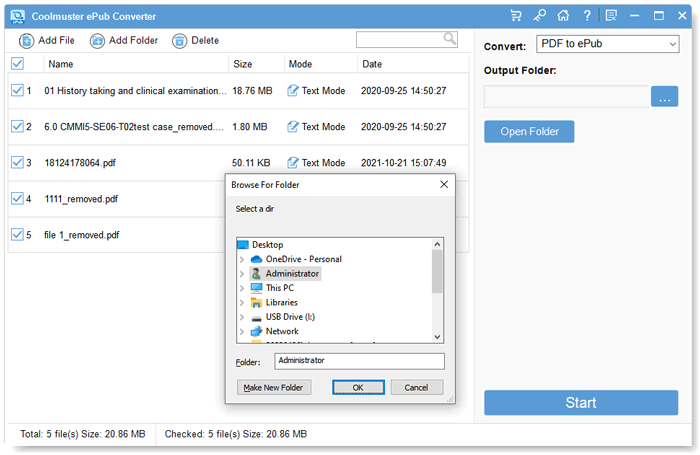
Sie können den Konvertierungsprozess in der Statusleiste überprüfen, genau wie in der Abbildung unten